win7不能调节屏幕亮度怎么办|win7屏幕亮度调节不可用的解决方法
发布时间:2018-05-20 16:39:56 浏览数: 小编:fan
win7系统是非常好用的系统,但是在使用中也会碰到各种问题,比如win7没有调亮度怎么办?那怎么解决呢?下面系统族的小族同学就和大家分享一下操作过程:
1、在网上下载驱动精灵,运行安装后,打开驱动精灵。按一键检测;
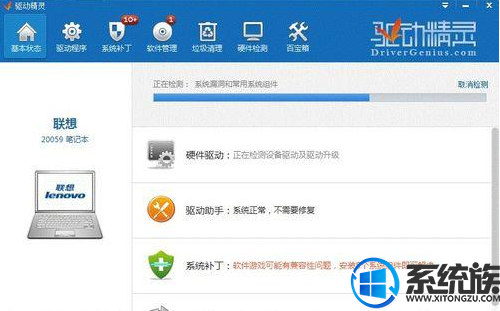
2、在检测结果中,点击硬件驱动,跳到驱动程序的下载安装页面。在需要安装的驱动中找到电源管理驱动,点击下载;
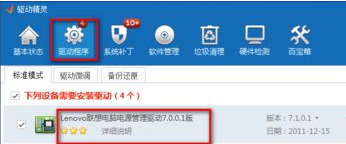
3、驱动下载完成后,点击安装;
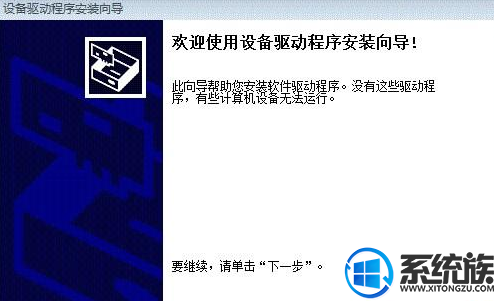
4、一直点击下一步,直到驱动安装完成;
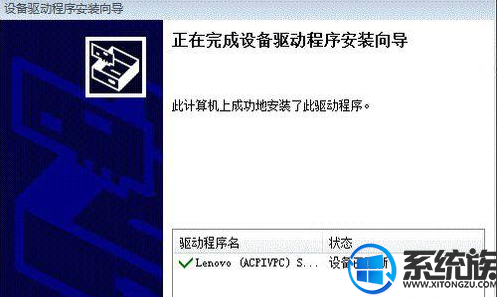
5、点击桌面右下角的电源,会看到有调整屏幕亮度的按钮,点击,在页面的下方可以调节页面亮度了。
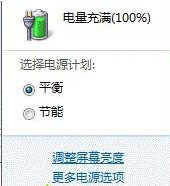
感谢大家对我们系统族的浏览和支持,觉得不错的话就收藏和分享一下本文吧,如果大家有什么其他方法也可和我们分享一下哦,我们下期再见啦!
1、在网上下载驱动精灵,运行安装后,打开驱动精灵。按一键检测;
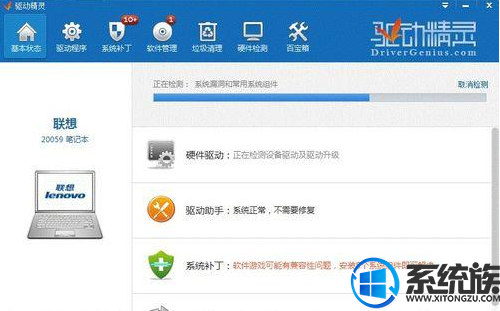
2、在检测结果中,点击硬件驱动,跳到驱动程序的下载安装页面。在需要安装的驱动中找到电源管理驱动,点击下载;
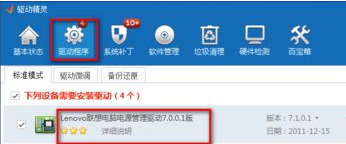
3、驱动下载完成后,点击安装;
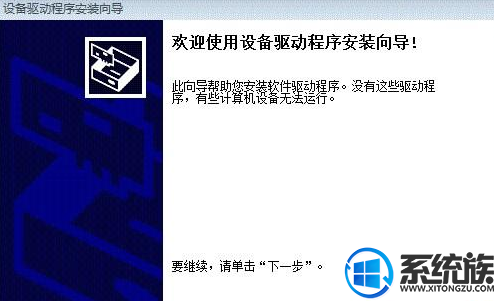
4、一直点击下一步,直到驱动安装完成;
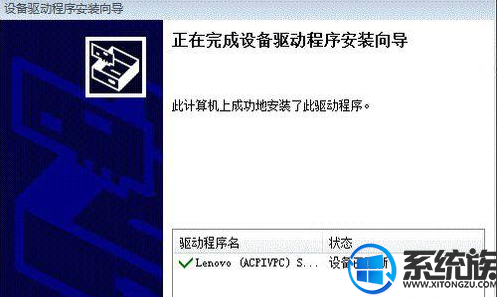
5、点击桌面右下角的电源,会看到有调整屏幕亮度的按钮,点击,在页面的下方可以调节页面亮度了。
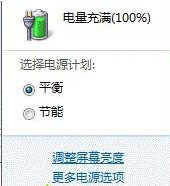
感谢大家对我们系统族的浏览和支持,觉得不错的话就收藏和分享一下本文吧,如果大家有什么其他方法也可和我们分享一下哦,我们下期再见啦!
专题推荐: win7系统屏幕暗


















